BUFFALOルータのSSIDや暗号化キーを自分で決める! 自宅の電波の名前とセキュリティキーを変更する手順を解説

この記事内に書かれている「セキュリティキー」「暗号化キー」「接続用パスワード」「事前共有キー」はすべて同じものだと考えて構わない。
BUFFALO製ルータのSSIDと暗号化キーを変えよう!
他メーカー製無線LANルータのSSID変更方法は以下を参照。
『各社Wi-FiルータのSSIDとセキュリティキー変更方法』
そもそも「SSIDとかセキュリティキーとか暗号化キーって何だ?」という方は以下を参照。
『無線LAN?Wi-Fi?基本を理解して正しく利用するための知識を身につける』
パソコンの壁紙は大多数の方が、自分好みのものに変更しているはずだ。iPhoneやスマホの壁紙や着信音も好みのものに変えているはず。
でも、自宅のWi-Fi環境はどうだろう?SSID(無線電波の名前)は、無線LANルータに元々設定されているデフォルトの値(初期値)をそのまま使い、セキュリティキー(接続用パスワード)もデフォルトのままの方が大半だ。
SSID初期値を見れば、どこのメーカーの無線LANルータを使用しているか見当がつくし、セキュリティキー(接続用パスワード)は大半のルータが本体貼付のラベルシールに記載されているため、不特定多数の人を室内に招き入れる環境では、簡単に盗み見られてしまう。
何より、メーカー側が適当に設定した初期値ではなく、自分で決めたものを使いたい!という方も多いはず。
そこで今回は、BUFFALO製無線LANルータの SSID / 暗号化キー カスタマイズ手順を解説していく。
同じBUFFALO製品でも機種により、設定手順が多少異なる。ただ以下の解説文と手持ちのルータの取扱説明書を参照すれば結構簡単に変更ができるはずだ。
★Tips★
この記事はルータの設定画面を開くまでの手順は省略する。ルータ設定画面の開き方かわからん!という方は以下の記事を参照。
設定を始める前に・・・
★ルータの画面構成を確認★
機種によって設定画面のデザインが異なる。BUFFALOルータ設定画面がどちらのタイプに近いか確認しよう。
設定画面パターン 01

SSID / 暗号化キー変更手順
1. BUFFALOルータの設定画面から[無線LAN]をクリック。
![BUFFALOルータの設定画面から[無線LAN]をクリック](https://blogger.googleusercontent.com/img/b/R29vZ2xl/AVvXsEgCKaY7SMf8IsQi2PnejVxhijz0NHkOFpKzsJVkPLj6V-QAmTUtkLnlmiet_ndWHiNJ9zYSuLPclz_C9QnZ-653CnGDRUTEvN0twRvROCSAg5dveYkKWgnTwKCFTsqmJevnBpsDGs9SFCOA/s1600/buffalo-ssid-key-04.jpg)
2. SSID と 暗号化キー をこの画面で編集しよう。
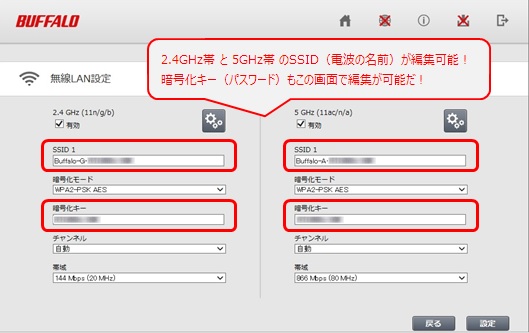
★注意★
特別な理由がない限り「暗号化モード」は WPA2-PSK AES のままにしておこう!
設定画面パターン 02

SSID / 暗号化キー変更手順
1. BUFFALOルータの設定画面から[無線設定]をクリック。
![BUFFALOルータの設定画面から[無線設定]をクリック](https://blogger.googleusercontent.com/img/b/R29vZ2xl/AVvXsEgWPrzh5o94bSOT0cqtsxEOHe5ZwMDbEiHSN-5D_dsvS6C5dmZmyU0r6Q6Ep88nAWwmwnXrkyfgzdUbVJ396bV67tApgpEAzh2G69t79BhH3_gk5EEiYdm0wUG5AHagnH0lRzNZPq6eb7HM/s1600/buffalo-ssid-key-07.jpg)
2. SSID と 暗号化キー(事前共有キー)をこの画面で編集しよう。

★注意★
特別な理由がない限り「無線の認証」「無線の暗号化」は変更せずにそのままにしておこう!
★Tips★
SSIDを顔文字にしたり、記号を入れたりすることもできるが、使えない記号や文字化けすることもあるのでご注意を。またSSIDとセキュリティキー(暗号化キー)以外の部分は安易に設定を変えないようにしよう。知識がある方は構わないが、他の部分を訳もわからず変更してしまうのはやめておこう!



0 件のコメント:
コメントを投稿